
Sheets sind nur verwendbar, wenn sowohl der Server als auch der Computer des Entwicklungssystems über eine lokale Microsoft Excel Installation verfügen.
Sheets werden dazu verwendet, um Excel-Mappen in die Verarbeitung von Merkmalen einzubinden.
Ein Sheet besteht aus den Bestandteilen
- Excel Workbook
- Eingangsausdrücke und Mappingausdrücke
- Ausgangsvariablen und Mappingausdrücke
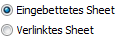
Ein beliebiges Excel Workbook kann in die Klassenstruktur eingebunden werden oder es wird nur der Pfad auf ein existierendes Workbook hinterlegt.
Der Vorteil des in die Klassenstruktur eingebundenen Workbooks ist die ständige Verfügbarkeit in der Anwendung, Nachteil ist jedoch, dass das Excel-Workbook nur aus TCE Develop aufrufbar ist.
Vorteil der verlinkten Variante ist, dass die Workbooks zu beliebiger Zeit unabhängig von der Anwendung verändert werden können. Nachteil ist die Festlegung eines von der Anwendung verwendeten freigegebenen Verzeichnisses für den Zugriff auf die Excel-Workbooks.
Es muss von Fall zu Fall entschieden werden, welches Verfahren die beste Strategie ist.
Die Excel-Daten können über den Button
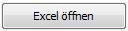
aufgerufen werden. Durch Speichern des Excel-Workbooks werden im eingebetteten Falle die Daten in die Klassenstruktur eingeschrieben.
Nun können Eingangsausdrücke festgelegt werden.
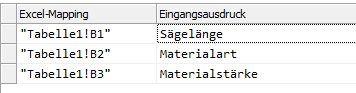
Dies sind Ausdrücke, die in die Zellen des Excel-Workbooks zur Laufzeit eingeschrieben werden. Es können beliebige Ausdrücke sein, welche von Excel verarbeitet werden können. Das Mapping ist ebenfalls ein Ausdruck – die Excel-Adresse muss also selbst bei konstanten Adressen in Hochkommas eingeschrieben werden.
Es können als Eingangsausdrücke skalare Werte als auch Listen verwendet werden:
|
Eingangsausdruck |
Excel-Mapping |
|
Skalarer Wert z.B. "TCE" oder 12.89 |
"A1" Der skalare Wert wird in die Zelle A1 der ersten Tabelle des Workbooks eingeschrieben
"Daten!A1" Der skalare Wert wird in die Zelle A1 der Tabelle mit dem Namen Daten eingeschrieben
"Daten!A1:A50" Der skalare Wert wird in die Zellen A1-A50 (vertikal) eingeschrieben. Formeln werden passend modifiziert.
"Daten!A1:N1" Der skalare Wert wird in die Zellen A1-N1 (horizontal) eingeschrieben. Formeln werden passend modifiziert.
|
|
Liste z.B. {10, 20, 30, 40, 50} |
"Daten!A1" Die Liste wird vertikal ab der Zelle A1 der Tabelle mit dem Namen Daten eingeschrieben. A1=10, A2=20, A3=30 usw. bis zum Ende der Liste
"Daten!A1:A3" Die Liste wird vertikal ab der Zelle A1 der Tabelle mit dem Namen Daten eingeschrieben. Auch wenn die Liste mehr als drei Elemente besitzt, wird bei A3 gestoppt. A1=10, A2=20, A3=30
"Daten!A1:C1" Die Liste wird horizontal ab der Zelle A1 der Tabelle mit dem Namen Daten eingeschrieben. Auch wenn die Liste mehr als drei Elemente besitzt, wird bei C1 gestoppt. A1=10, B1=20, C1=30
|
Die Eingangsausdrücke werden von oben nach unten abgearbeitet.
Daneben können Ausgangsvariablen festgelegt werden.

Ausgangsvariablen nehmen Werte von Zellen auf und schreiben diese in die Variablen ein.
|
Ausgangsvariable |
Excel-Mapping |
|
Skalare Variable |
"A1" Der Wert der Zelle A1 der ersten Tabelle des Workbooks wird in die Variable eingeschrieben.
"Daten!A1" Der Wert der Zelle A1 der Tabelle Daten des Workbooks wird in die Variable eingeschrieben.
|
|
Listenvariable |
"Daten!A1:A10" Die Werte der Zellen A1-A10 der Tabelle Daten des Workbooks werden in die Variable eingeschrieben. Dabei wird der erste Wert in Index 0 eingeschrieben, weitere Werte dann entsprechend in höhere Indizes.
"Daten!A1:A99999" Die Werte der Zellen A1-A99999 der Tabelle Daten des Workbooks werden in die Variable eingeschrieben. Dabei wird der erste Wert in Index 0 eingeschrieben, weitere Werte dann entsprechend in höhere Indizes. Wird das Ende der Spalte erreicht, stoppt der Einlesevorgang.
"Daten!A1:C1" Die Werte der Zellen A1-C1 der Tabelle Daten des Workbooks werden in die Variable eingeschrieben. Dabei wird der erste Wert in Index 0 eingeschrieben, weitere Werte dann entsprechend in höhere Indizes.
|
Ausführung während der Regelprüfung

Ist der Schalter gesetzt, wird das Sheet bei jeder Regelprüfung ebenfalls geprüft. Es werden die aktuellen Werte der Eingangsvariablen in das Sheet übertragen, das Excelsheet kalkuliert und die Ausgangsvariablen gefüllt.
Siehe auch